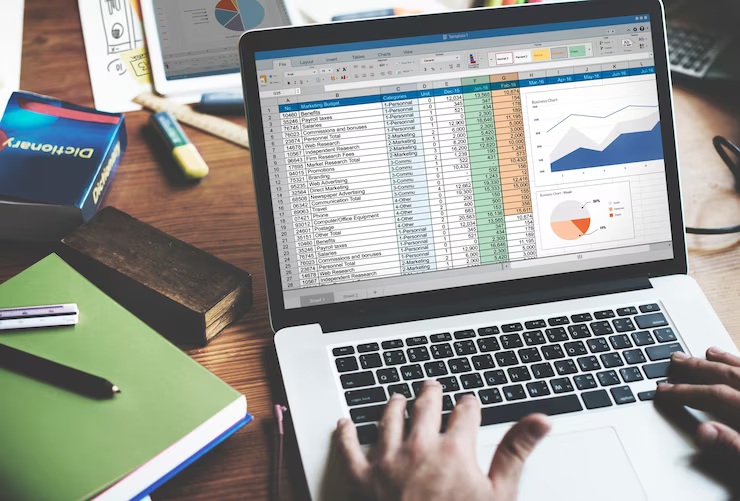Cara membuat laporan stok barang otomatis di Microsoft Excel cukup mudah. Bahkan pemula tak perlu ragu mencobanya. Dengan mengikuti langkahnya, maka kinerja jadi lebih praktis.
Tutorial Membuat Laporan Stok Barang Otomatis
Berikut adalah panduan lengkap untuk membuat laporan stok barang secara otomatis.
Membuat Data
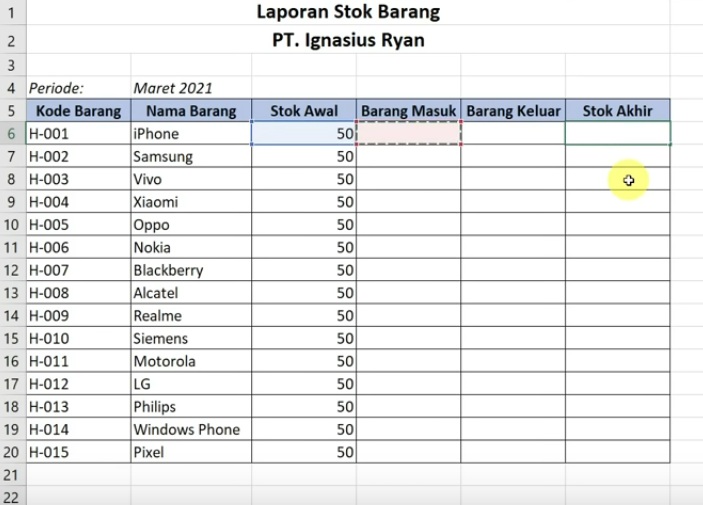
Untuk membuat laporan stok barang secara otomatis, jelas harus siapkan datanya terlebih dahulu. Di sheet pertama bisa diisi dengan laporan stok barang atau beri nama Daftar Rekap Barang.
Buat data dengan menggunakan judul kolom seperti kode barang, stok awal, barang masuk, nama barang, barang keluar, dan stok akhir. Isi datanya secara manual, kecuali kolom barang masuk, barang keluar, dan stok akhir.
Lalu di sheet kedua, isilah laporan soal stok barang masuk. Isi judul kolom dengan tanggal, kode barang, nama barang, dan jumlah barang masuk.
Rumus Nama Barang
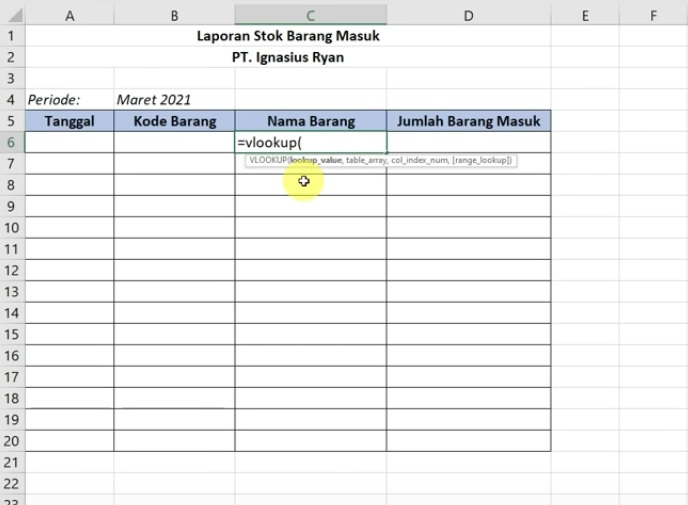
Pada sheet barang masuk, isilah datanya secara manual, kecuali nama barang. Agar nama barangnya muncul secara otomatis saat menuliskan kode barang, gunakan rumus vlookup.
Caranya ketik =vlookup(B6,’Daftar Rekap Barang’!$A$5:$F$20,2,0). Enter. Simbol dolar muncul karena setelah blok semua tabel di sheet Daftar Rekap Barang langsung tekan F4 agar tak bergeser.
Rumus Barang Masuk
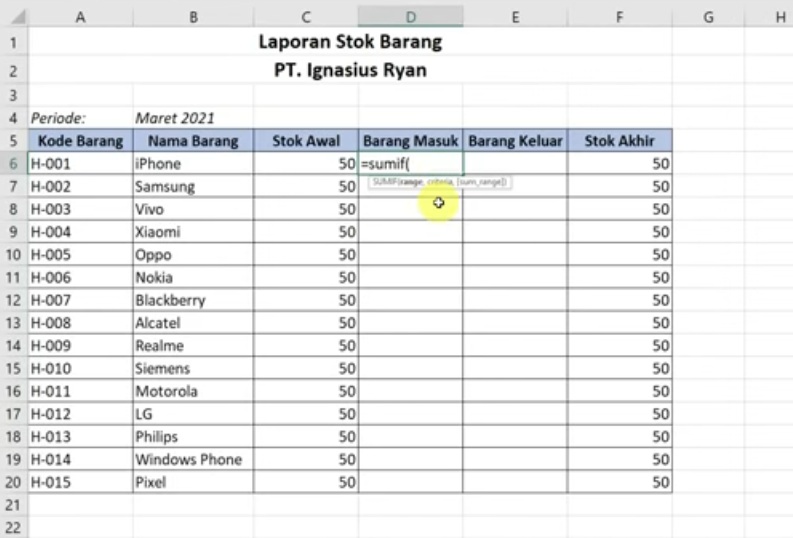
Lalu isi kolom barang masuk yang ada di sheet Daftar Rekap Barang. Caranya, masukkan rumus =sumif(‘Barang Masuk’!$C$6:$C$20,’Daftar Rekap Barang’!B6,’Barang Masuk’!$D$6:$D$20).
Rumus Barang Keluar
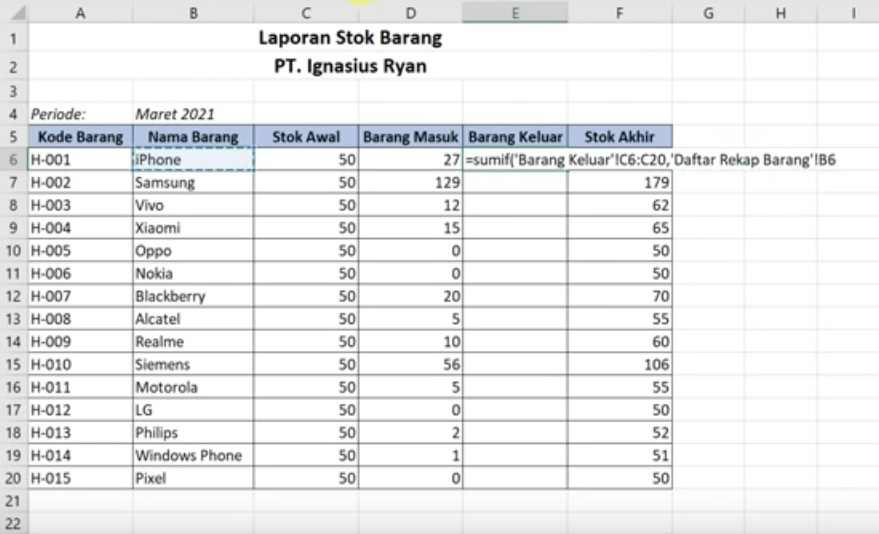
Untuk mengisi kolom barang keluar yang ada di sheet Daftar Rekap Barang, buatlah dulu data di sheet ketiga. Beri nama sheet tersebut dengan Barang Keluar.
Setelah itu, masukkan rumus seperti halnya saat mengisi kolom barang masuk. Akan tetapi, jangan sampai salah pilih kolom. Pilihlah kolom jumlah barang keluar dengan tetap menggunakan rumus sumif.
Rumus Stok Akhir
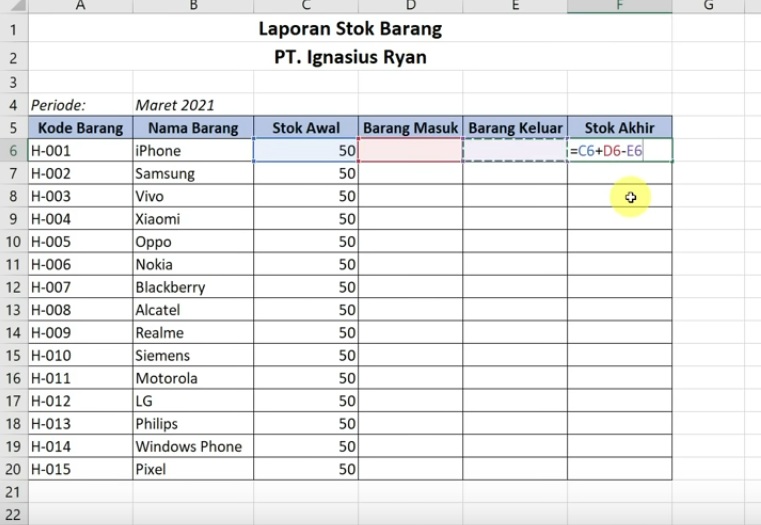
Setelah kolom barang masuk dan barang keluar sudah terisi secara otomatis, maka bisa lanjutkan dengan mengisi kolom stok akhir.
Caranya tak kalah mudah. Bahkan cenderung lebih simpel dari sebelumnya. Caranya hanya perlu menambah stok awal dengan barang masuk. Lalu menguranginya dengan stok barang keluar.
Karena hal itu, rumusnya berarti =C6+D6-E6 dan Enter. Hasilnya akan langsung terlihat secara cepat dan akurat.
Memberi Warna Stok Akhir
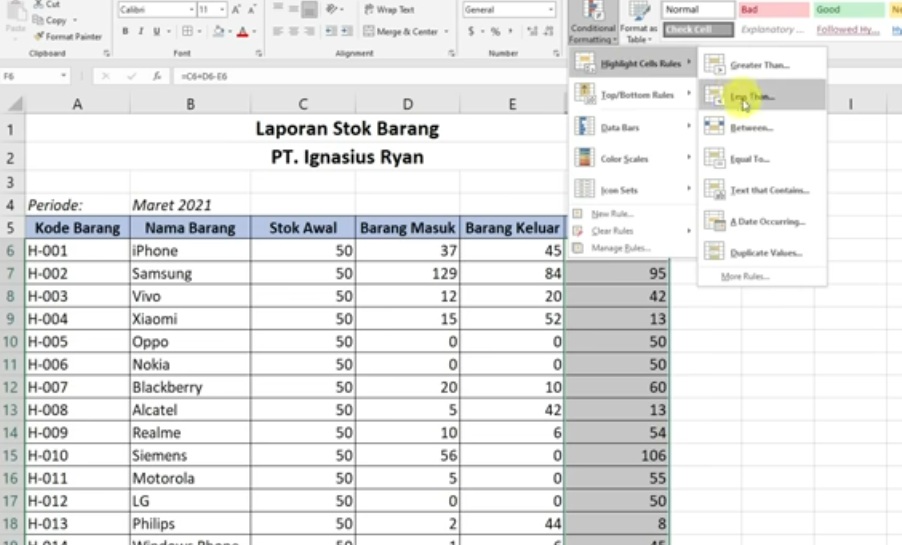
Ketika ingin memberi warna di bagian stok akhir, misalnya untuk stok di bawah 30 berwarna merah, cukup blok kolom stok akhir. Kemudian klik Conditional Formatting.
Setelah itu, klik Highlight Cells Rules dan pilih Less Than. Lalu isi dengan angka 30. Untuk warna pilih Light Red Fill with Dark Red Text dan klik OK. Terlihat jelas bahwa panduan membuat laporan stok barang otomatis memang sederhana. Praktikkan tutorial di atas demi kenyamanan dan kemudahan dalam bekerja. Dengan begitu, pembuatan laporan tidak menghabiskan banyak waktu dan tenaga.